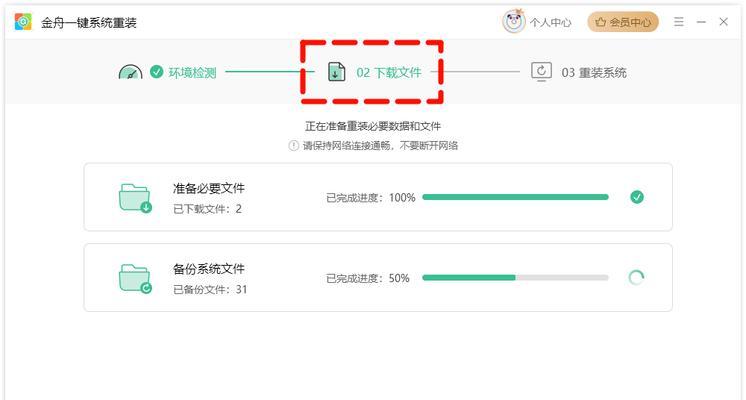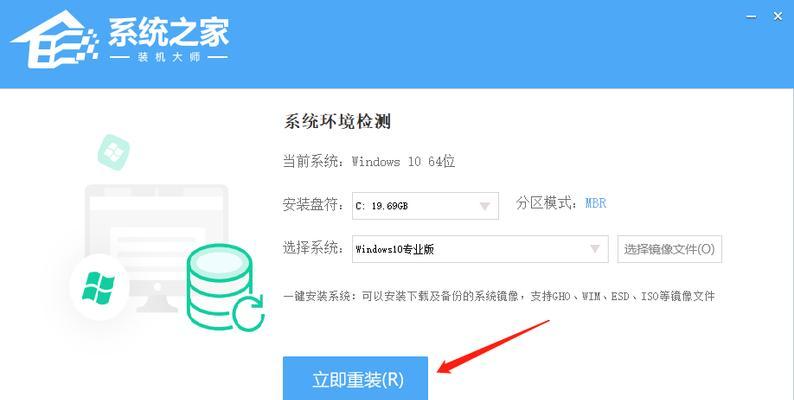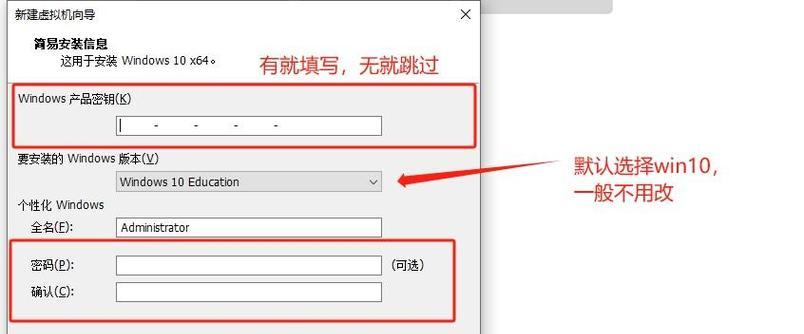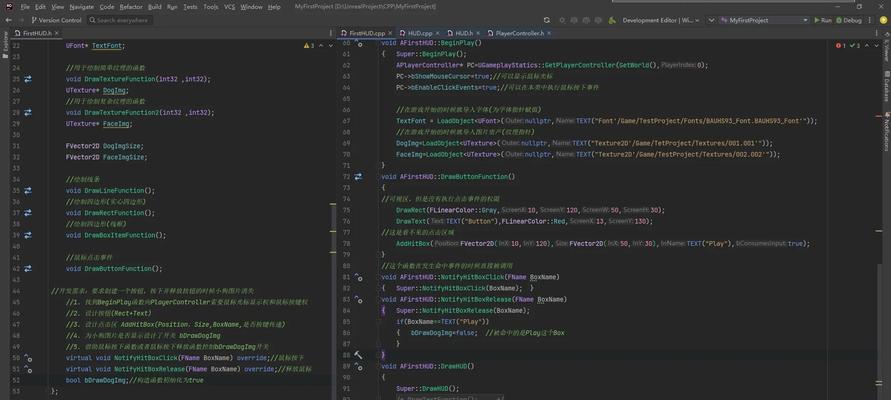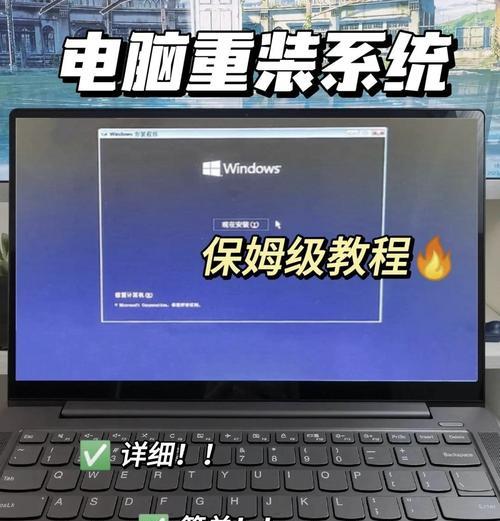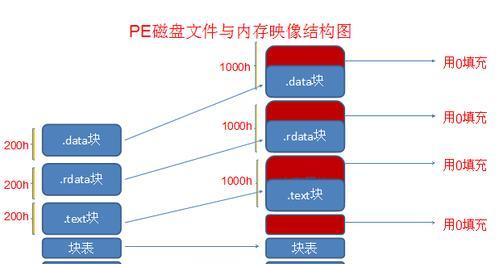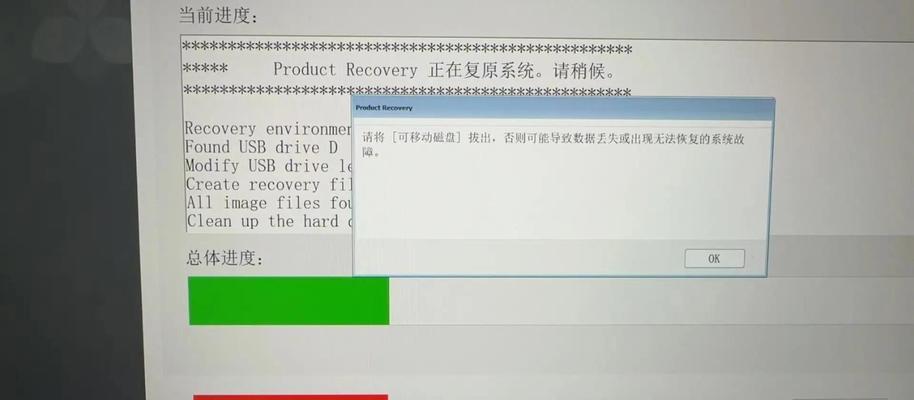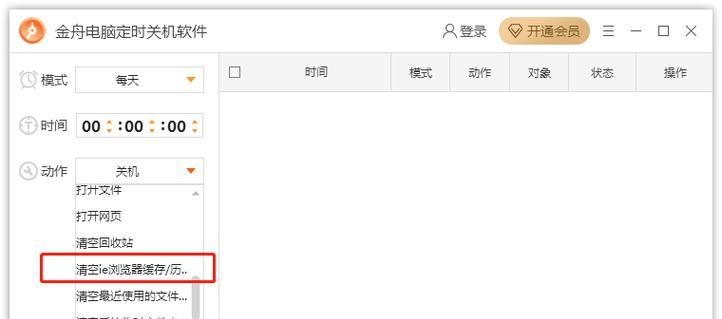Win10镜像文件是一种用于安装操作系统的文件格式,它包含了完整的操作系统安装包和配置信息。本文将为您提供详细的指南和操作步骤,帮助您顺利使用Win10镜像文件进行安装。
了解Win10镜像文件
Win10镜像文件是由微软官方提供的一种安装Windows10操作系统的方法。它可以是ISO格式或者其他常见的映像格式,其中包含了系统安装所需的所有文件和配置信息。
获取Win10镜像文件
要使用Win10镜像文件进行安装,首先需要获取该文件。您可以从微软官方网站下载最新版本的Win10镜像文件,或者通过其他渠道获取可信的镜像文件。
准备安装媒介
在使用Win10镜像文件进行安装之前,您需要准备一个可引导的安装媒介,例如USB闪存驱动器或者空白的DVD光盘。您可以使用专业的刻录软件或者Windows自带的刻录工具来创建启动盘。
制作启动盘
将准备好的USB闪存驱动器或空白的DVD光盘插入计算机,并使用相应的软件将Win10镜像文件写入启动盘中。确保在制作启动盘时选择正确的镜像文件,并按照软件的指引完成操作。
设置启动顺序
在开始安装之前,您需要确保计算机的启动顺序设置正确。进入计算机的BIOS设置界面,将启动顺序调整为首先从USB设备或光盘启动。这样在重启计算机时,它将自动从制作好的启动盘中加载Win10镜像文件。
启动安装过程
重启计算机后,它将从制作好的启动盘中引导,进入Win10安装界面。按照屏幕上的指引选择语言、时区和键盘布局等相关设置,然后点击“安装”按钮开始安装过程。
选择安装类型
在安装过程中,您需要选择适合您需求的安装类型。通常有两种可选项:保留现有文件和应用程序并升级系统,或者完全清空硬盘并进行全新安装。根据您的需求选择相应的选项。
安装过程
安装过程可能需要一些时间,请耐心等待。在此期间,计算机将重启数次,并自动执行系统文件的复制、配置和安装等操作。请勿中断安装过程,以免导致安装失败或损坏系统文件。
设置个性化选项
安装完成后,您将被要求设置一些个性化选项,如设置电脑名称、创建用户账户、选择隐私选项等。按照屏幕上的指引进行设置,并确保选择合适的隐私选项以保护您的个人信息。
安装驱动和软件
完成基本设置后,您需要安装计算机所需的驱动程序和软件。您可以通过设备管理器来检测并更新缺失的驱动程序,然后根据自己的需求安装常用的软件和工具。
更新系统和应用程序
为了确保系统的稳定性和安全性,您需要及时更新Windows10操作系统及其他已安装的应用程序。打开系统设置中的“更新与安全”选项,下载并安装最新的系统补丁和应用程序更新。
数据迁移与备份
在安装完系统后,您可能还需要迁移旧计算机上的数据,并备份重要的文件。可以使用Windows自带的“传输文件和设置”工具或者第三方的数据迁移软件来完成这些操作。
优化系统性能
为了提高计算机的性能和响应速度,您可以进行一些系统优化操作,如清理临时文件、关闭不必要的启动项、启用系统保护等。这些优化操作可以让您的系统更加流畅和稳定。
问题解决与技术支持
在安装过程中,您可能会遇到一些问题或困惑。您可以通过查阅相关的技术文档、阅读论坛帖子或者向技术支持人员寻求帮助来解决这些问题。
通过本文的指南和操作步骤,您已经了解了如何使用Win10镜像文件进行安装。请记住在整个过程中要小心谨慎,备份重要的数据,并及时更新系统和应用程序,以保证计算机的稳定和安全。